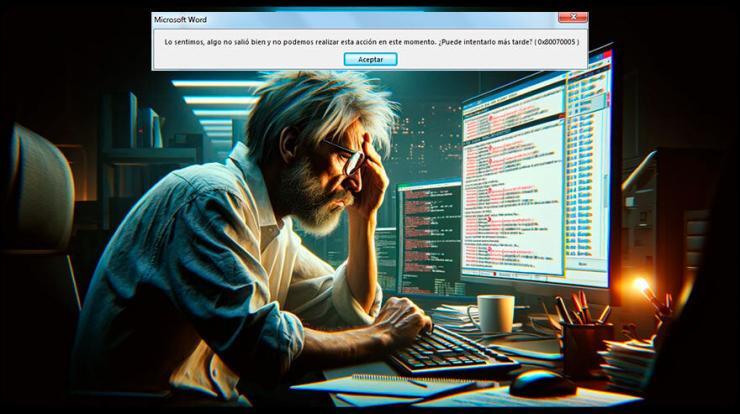
Uno de los errores más temidos y poco usuales (por suerte) es el error 0x80070005 al activar Office. Este error aplica a Office 2021, 2019, 2016, 2013 y 2010, quedando Office 365 excluido de dicha incidencia.
El error se debe a que el método de validación de claves de producto de Office permanentes es distinto al de Office 365 que se valida iniciando sesión con nuestra cuenta Microsoft en la cual dispongamos suscripción activa.
El problema del error 0x80070005 al activar Office permanente
El error puede ocurrir tanto con licencias Retail, OEM, VLSC así como licencias en formato físico o producto empaquetado. Generalmente es menos usual en las versiones asociadas a cuenta Microsoft.
El error, en caso de ocurrir, siempre ocurre en equipos con residuos anteriores de Office que han estado presentes durante años en el sistema operativo, por lo que obviamente si se restablece o formatea el equipo la incidencia queda resuelta.
No obstante, en este artículo técnico explicaremos diversas maneras probadas que han dado resultados en casi todos los casos recibidos por los usuarios y sin necesidad de formatear o comprar Office 365.
Hay que partir con la base que dicho error ocurre tras introducir nuestra licencia original y se sigue mostrando constantemente cada vez que iniciemos cualquier aplicación de Office.
Solución 1: Activación manual
Como ya vimos en el artículo de Eliminar Office con KMS, licencias de prueba o pirata, el comando cscript ospp.vbs puede ayudarnos también a realizar una activación interna por comandos en lugar de interfaz de usuario al iniciar Word.
Es decir, una vez introducida la clave de producto en Word y aparecer el error 0x80070005, aceptamos y cerramos Word.
A continuación, ejecutamos el símbolo del sistema como Administrador (Clic en Inicio > Escribir CMD > Ejecutar Símbolo del sistema como Administrador).
En el símbolo del sistema introducimos lo siguiente dependiendo de si tenemos Office en 32 o 64 Bits, lo sabremos porque dará error de ubicación no encontrada.
En 32 BITS escribimos: cd \Program Files (x86)\Microsoft Office\Office16
En 64 BITS escribimos: cd \Program Files\Microsoft Office\Office16
Presionamos Enter y a continuación escribimos:
cscript ospp.vbs /act
Volvemos a presionar ENTER e iniciamos Word para comprobar que se haya activado.
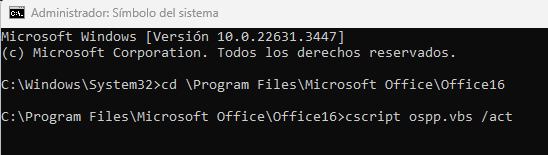
Solución 2: Reset Windows Update Tool
En Marzo 2024 explicamos como utilizar la herramienta Reset Windows Update Tool, esta herramienta además de solucionar errores de Windows como actualizaciones o activaciones, también permite solucionar el error 0x80070005 al activar Office.
Para ello, procedemos a descargar y ejecutar como Administrador el Software Reset Windows Update Tool.
Descargar Reset Windows Update Tool oficial – WUReset
Una vez descomprimido el archivo, contaremos con tres archivos, procedemos a ejecutar con Clic derecho + ejecutar como administrador el archivo wureset.exe.

Aceptamos el acuerdo de que es una herramienta sensible así como las condiciones, podremos aceptar tecleando «Y» y presionando la tecla Enter. Nos aparecerá la siguiente interfaz.

Tecleamos «10» sin las comillas y procedemos a Activar Office una vez finalizado.
Solución 3: El método oficial de Microsoft
Este método realmente no hemos visto casos en los que funcione, de hecho ya hace más de 3 años que se encuentra disponible y no hemos observado que solucione la incidencia.
En cualquier caso, el método consiste en reparar permisos y registro de Office, algo que la herramienta Reset Windows Update Tool explicada en la Solución 2 realiza automática con la opción 11.
